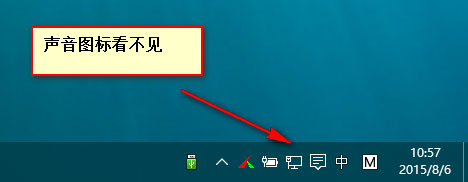 2、接着打开操作中心;
2、接着打开操作中心; 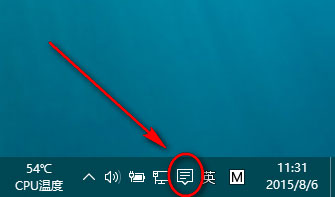
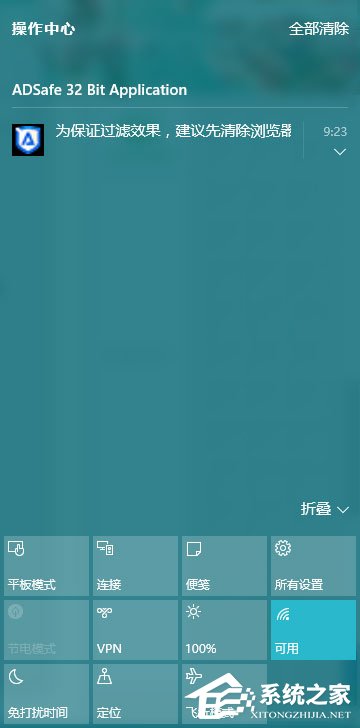 3、在操作中心里打开所有设置;
3、在操作中心里打开所有设置; 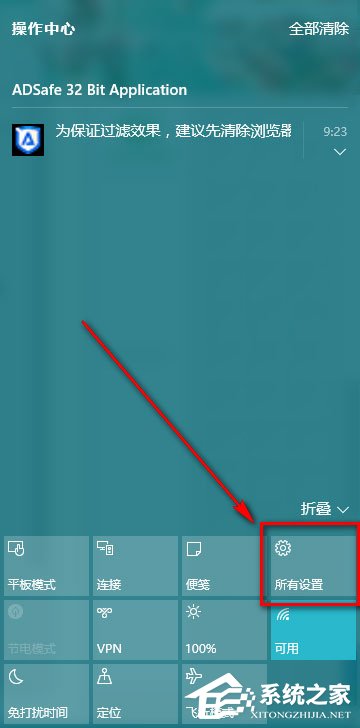 4、在设置窗口这里选择系统;
4、在设置窗口这里选择系统; 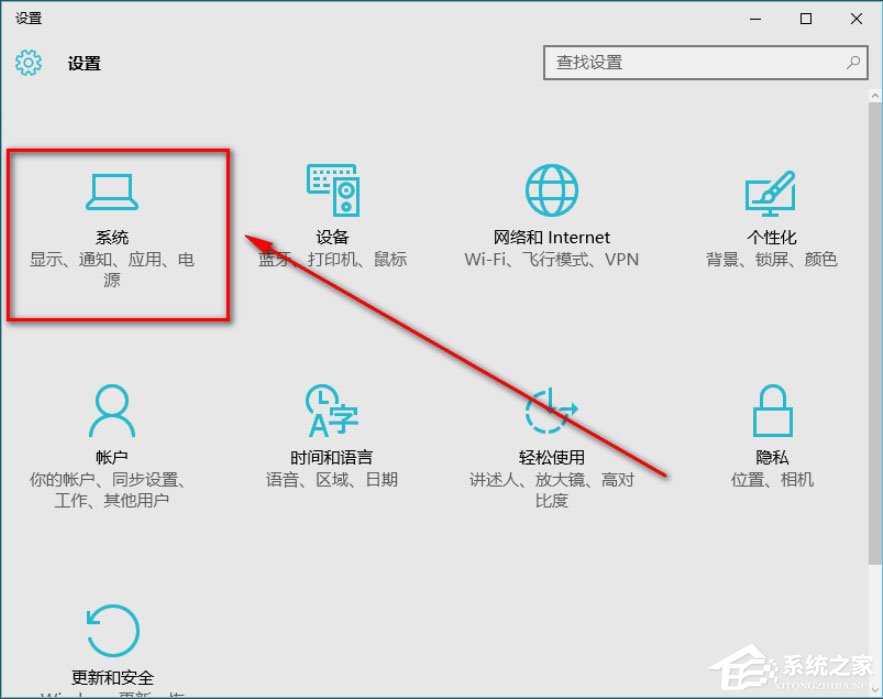 5、点击后弹出如下窗口,在这里点击通知和操作——选择在任务栏上显示哪些图标;
5、点击后弹出如下窗口,在这里点击通知和操作——选择在任务栏上显示哪些图标; 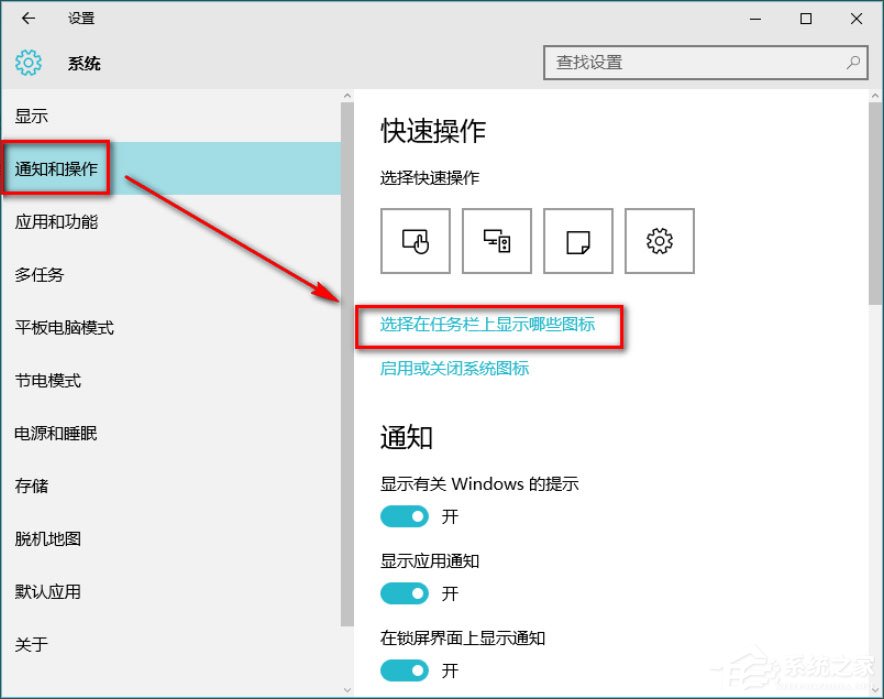 6、弹出下面的窗口,在这个窗口中找到音量选项,将其后面的开关打开即可;
6、弹出下面的窗口,在这个窗口中找到音量选项,将其后面的开关打开即可; 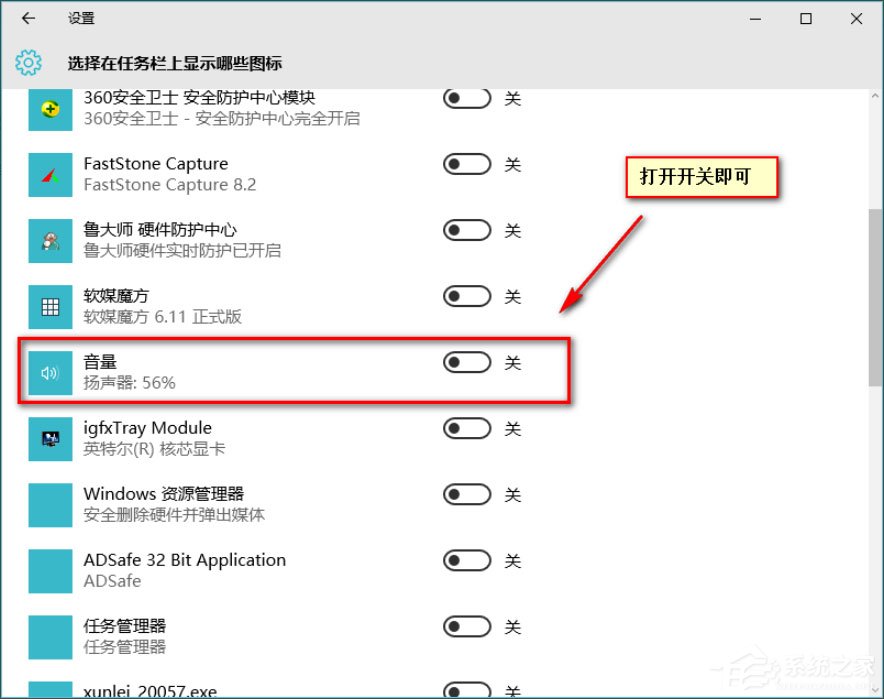 7、我们来看看效果图,声音图标出现了。
7、我们来看看效果图,声音图标出现了。 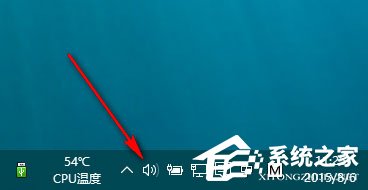 以上就是Win10系统音量控制不见了的解决方法,按照以上方法进行操作,就能轻松找回音量控制了。
以上就是Win10系统音量控制不见了的解决方法,按照以上方法进行操作,就能轻松找回音量控制了。 转载说明:欢迎转载本站所有文章,如需转载请注明来源于《绝客部落》。
本文链接:https://juehackr.net/jishu/xitong/jiaocheng/6248.html